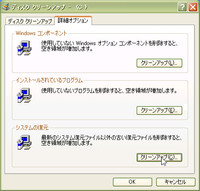| 曇り |  市の広報にパソコン入門教室の生徒さん募集記事を載せましたので、きょうは一日外出はできません。いつもなら朝からいつくも電話が鳴るのですが、どういう訳か今回はあまり鳴りませんでした。土曜日ということと、教室が1ヵ月以上も先だということもあるかも知れません。前回の時、お断りした方の中に出張サポートを頼まれて来られた方がありましたので、条件が合わず教室に参加されない方へのご案内も大切です。結局家の中の本などの整理を一日していた感じです。夜になって、サイト管理をお願いされていますオーケストラ・コーラス団の合宿用施設(別荘) Villa Musicaさんの予定表画像を作っていましたが、ふと自宅サーバのサイトを見てみましたところ表示されません。あれれっと思ってサーバ機に FTP や ssh でアクセスしてみましたが反応がありません。ディスプレイをつけてみますと、何だか変な感じです。再起動してみましたところ、一旦ハードディスクが回るような音がしたのですが、途中で止まってしまいました。その後 primary hard disk not found といったようなメッセージが出て、サーバ機が起動しなくなってしまいました。いやはや…。慌てて予備機のローカルIPを、メイン機のものに書き換えて再起動し、ネットに繋ぎました。データのバックアップは、前回サーバ機の交換をしました8月28日までの状態です。貸し出ししています掲示板は、約5日分ほどの投稿が消えてしまった訳です。直ぐに貸し出ししています方たちに、お知らせメールをお送りしました。この続きは明日の書き込みで。(^^;) 市の広報にパソコン入門教室の生徒さん募集記事を載せましたので、きょうは一日外出はできません。いつもなら朝からいつくも電話が鳴るのですが、どういう訳か今回はあまり鳴りませんでした。土曜日ということと、教室が1ヵ月以上も先だということもあるかも知れません。前回の時、お断りした方の中に出張サポートを頼まれて来られた方がありましたので、条件が合わず教室に参加されない方へのご案内も大切です。結局家の中の本などの整理を一日していた感じです。夜になって、サイト管理をお願いされていますオーケストラ・コーラス団の合宿用施設(別荘) Villa Musicaさんの予定表画像を作っていましたが、ふと自宅サーバのサイトを見てみましたところ表示されません。あれれっと思ってサーバ機に FTP や ssh でアクセスしてみましたが反応がありません。ディスプレイをつけてみますと、何だか変な感じです。再起動してみましたところ、一旦ハードディスクが回るような音がしたのですが、途中で止まってしまいました。その後 primary hard disk not found といったようなメッセージが出て、サーバ機が起動しなくなってしまいました。いやはや…。慌てて予備機のローカルIPを、メイン機のものに書き換えて再起動し、ネットに繋ぎました。データのバックアップは、前回サーバ機の交換をしました8月28日までの状態です。貸し出ししています掲示板は、約5日分ほどの投稿が消えてしまった訳です。直ぐに貸し出ししています方たちに、お知らせメールをお送りしました。この続きは明日の書き込みで。(^^;) |
キャットドアの取り付け
ルータをアクセスポイントとして使う
| 雨 | 一日雨が降ったり止んだりの天気でした。それで気温がとても下がりましたので、いつもの服装ですと、何となく寒いくらいです。外猫のサルちゃんも雨に濡れては可愛そうなので、家の中に入れてあげています。おば?ちゃんがいた頃は、ちょっとでもサルちゃんを家の中に入れようもんなら「猫、猫、猫が家の中に入ってるよ?!」てな具合で大騒ぎになったのですが、今はそのおば?ちゃんも天に召されてしまいましたので静かなもんです。大騒ぎになっても、おば?ちゃんがいてくれていた方が、嬉しいことは嬉しいのですが。(^^;) 先日ムラウチ電気にモニタ用のケーブルを探しに行った時、ルータ売り場で店員さんがお客さんに色々説明していまして、それを立ち聞きしていました。無線LANが使えるルータと取り替えるのが面倒ならば、今あるルータに無線LANの使えるルータを、ルータ機能をオフにして繋げは、そのルータが無線LANのアクセスポイントとなって使えるとのことでした。今ムラウチ電気のルータ売り場の一番の売れ筋メーカーは、BUFFALOだそうです。業界のシェアも50%以上だそうで、BUFFALOの製品を買っておけば一番無難だとか。大分前に、パソコン教室をしています市の施設、豊田駅北交流センターの利用団体のお仲間の方から、BUFFALOの無線ルータをいただいていたことを思い出しました。いただいた時は大分苦労したのですが、無線LANのアクセスポイントとすることはできませんでした。しかし、またやってみるかという気になりました。 先日ムラウチ電気にモニタ用のケーブルを探しに行った時、ルータ売り場で店員さんがお客さんに色々説明していまして、それを立ち聞きしていました。無線LANが使えるルータと取り替えるのが面倒ならば、今あるルータに無線LANの使えるルータを、ルータ機能をオフにして繋げは、そのルータが無線LANのアクセスポイントとなって使えるとのことでした。今ムラウチ電気のルータ売り場の一番の売れ筋メーカーは、BUFFALOだそうです。業界のシェアも50%以上だそうで、BUFFALOの製品を買っておけば一番無難だとか。大分前に、パソコン教室をしています市の施設、豊田駅北交流センターの利用団体のお仲間の方から、BUFFALOの無線ルータをいただいていたことを思い出しました。いただいた時は大分苦労したのですが、無線LANのアクセスポイントとすることはできませんでした。しかし、またやってみるかという気になりました。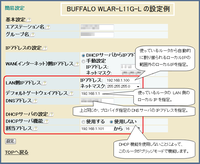 ネットで検索しても、中々参考になるサイトが出て来ませんでしたが、今朝はちょっと良い感じのサイトが見つかりました。がめら屋の無線LAN入門というサイトです。そうか、無線ルータのDHCPサーバ機能を使わないにして、無線ルータのLAN側のIPアドレスを前から使っているルータが自動で割り振っているアドレスの範囲外に設定するだけでいいんだ、と分かりやってみました。しかしまたもや繋がらず。以前他のサイトで、無線ルータをルータ機能なしで使う場合は、LANケーブルを無線ルータのWAN側に繋いじゃだめだよという書き込みがあったのを思い出し、最後のトライだと思いながらLAN側の差し込み口に繋いでみました。何と、あれだけだめだった試みがいとも簡単に上手く行ってしまいました。いやはや嬉しい嬉しい。ということで、豊田駅北交流センターの利用団体のお仲間の方からいただいた無線ルータのお陰で、我が家も無線LAN環境となりました。感謝です。m(^^)m ネットで検索しても、中々参考になるサイトが出て来ませんでしたが、今朝はちょっと良い感じのサイトが見つかりました。がめら屋の無線LAN入門というサイトです。そうか、無線ルータのDHCPサーバ機能を使わないにして、無線ルータのLAN側のIPアドレスを前から使っているルータが自動で割り振っているアドレスの範囲外に設定するだけでいいんだ、と分かりやってみました。しかしまたもや繋がらず。以前他のサイトで、無線ルータをルータ機能なしで使う場合は、LANケーブルを無線ルータのWAN側に繋いじゃだめだよという書き込みがあったのを思い出し、最後のトライだと思いながらLAN側の差し込み口に繋いでみました。何と、あれだけだめだった試みがいとも簡単に上手く行ってしまいました。いやはや嬉しい嬉しい。ということで、豊田駅北交流センターの利用団体のお仲間の方からいただいた無線ルータのお陰で、我が家も無線LAN環境となりました。感謝です。m(^^)m追記(2010.5.6):ルーター機能のオンオフといった、ルーターとして使う時とアクセスポイントとして使う時の切り替えスイッチがついている機器の場合は、スイッチをオフにしてLANケーブルをWAN側に繋ぎます。最近の BUFFALO の機器のように、オンオフともうひとつオートというスイッチがついている機器がありますが、これはアクセスポイントの前にあるルーターが、ルーター機能を使っているか使っていないか分からない時に使います。オートにしておくと、機器が自分で前にあるルーターがルーター機能を使っているかいないかを調べて自分がルーター機能を使うか使わないかを判断してくれます。 |
モニタ切替器
招き猫を洗いました
| 晴れ 後 曇り 後雨 |
 きのうに引き続き、家の中のものの整理や、掃除をしました。棚の上のたくさんの招き猫を洗いました。左はその画像です。これらは世田谷線の宮の坂駅近くにある、招き猫で有名な豪徳寺で買って来たものです。明日のパソコン入門教室のテジカメ撮影実習で使えそうなので、持って行くことにしました。 きのうに引き続き、家の中のものの整理や、掃除をしました。棚の上のたくさんの招き猫を洗いました。左はその画像です。これらは世田谷線の宮の坂駅近くにある、招き猫で有名な豪徳寺で買って来たものです。明日のパソコン入門教室のテジカメ撮影実習で使えそうなので、持って行くことにしました。SKNETよりワンセグチューナーのコネクター・アダプタケーブルが届き、家のテレビのアンテナに繋いでみましたところ、今家で見ているテレビ局全局が映るようになりました。良かったです。ヤフーのテレビ番組表の中の見たい番組をクリックし、その番組の iEPG というところをクリックしますと、自動的にその番組の録画予約ができます。早速夜の『趣味悠々・中高年のためのいまさら聞けないパソコンABC』を録画してみまた。 それともうひとつ、センサー付きキャットドアも届きました。これはイギリス製でした。現地では28?34ポンドほどの値段で売られているようです。円に直すと、6,500?7,800円ほどの値段のようです。日本ではどこを見ても18,900円です。高いですね。送料無料でヤフーのポイントがつく、サンセイヤフー店というところで買いました。ドアへの取り付けには、ドリルなどが必要なので、取り付けはもう少し先になりそうです。 |
用事色々
| 晴れ | 暇なようでも、よく思い出すとやらなければいけないことが山ほどあるものです。で、きょうは1ヵ月分の出納長をつけたり、またまたビーフシューを作ったり、家の中のものの整理や、掃除もしました。今月は調子に乗って、ちょっとお金を使い過ぎたようです。でもその中の何点かは、クレジットカードで買いましたので、支払いは10月に入ってからです 昨日は久し振りに、キリストの幕屋の集会がありましたので、国分寺まで行って来ました。故手島先生のお誕生を記念する会です。先生の熊本時代に可愛がられた女性の方の、お話を聞くことができました。 |